メール設定マニュアル
Thunderbird 12.0
Thunderbird 12.0 で、メールの設定を行うには、以下の操作手順を行ってください。
- Thunderbirdを起動し、[ ツール ] の中の [ アカウント設定 ] をクリックします。
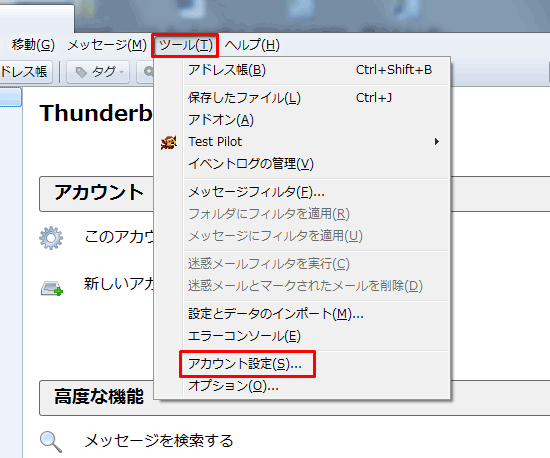
- [ アカウント操作 ] から [ メールアカウントを追加 ] をクリックします。
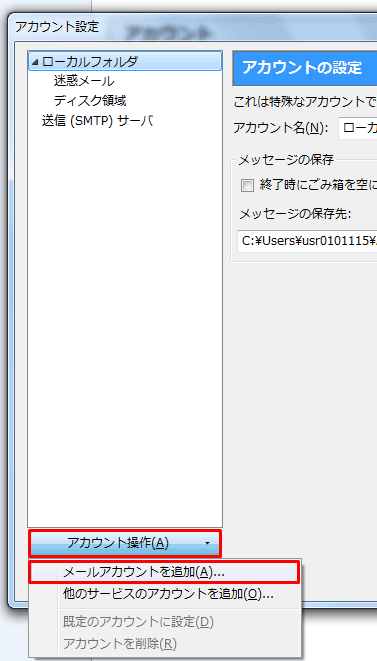
- 以下のとおり入力し、[ 続ける ] をクリックします。
あなたのお名前 お客様のお名前 メールアドレス お客様のメールアドレス パスワード メール用パスワード 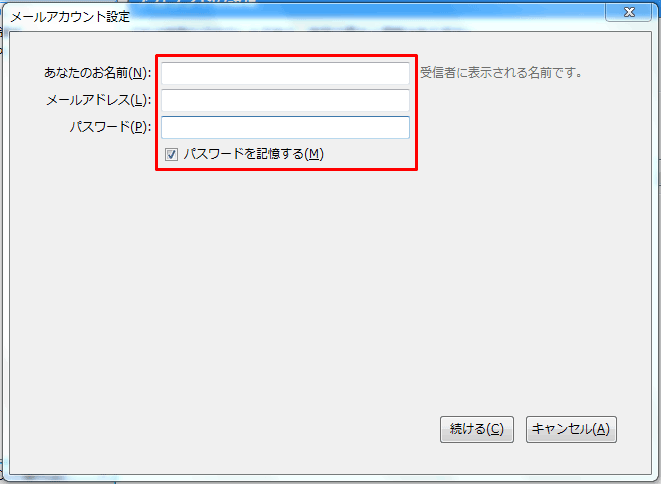
- 次の画面が表示されたら、以下のとおり入力し、[ 再テスト ] をクリックします。
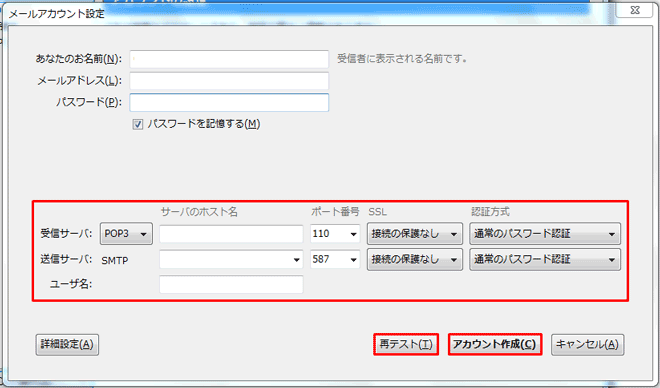
受信サーバ 受信サーバ POP3 サーバのホスト名 mail.mou.ne.jp ポート番号 110 SSL 接続の保護なし 認証方式 通常のパスワード認証 送信サーバ サーバのホスト名 mail.mou.ne.jp ポート番号 587 SSL 接続の保護なし 認証方式 通常のパスワード認証 - 警告画面が表示されますので内容をご確認いただき、[ チェックボックス ] にチェックを入れてアカウント作成ボタンをクリックしてください。
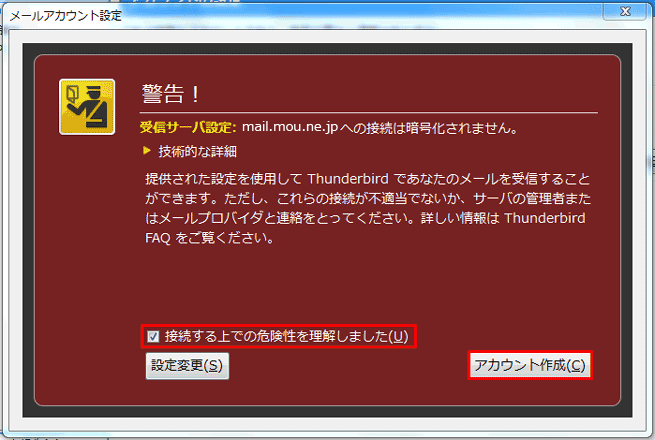
以上で操作完了です。
